
- •1. РАБОЧАЯ ПРОГРАММА
- •1.1. Пояснительная записка
- •1.2. Тематический план
- •2. КОНСПЕКТ ЛЕКЦИЙ
- •Тема 13. Ввод, редактирование и форматирование текста. Списки
- •Тема 14. Создание таблиц
- •Тема 15. Вставка и форматирование графических объектов
- •Тема 17. Работа с большими документами
- •Тема 18. Подготовка документа к печати
- •Тема 20. Форматирование таблиц. Автозаполнение
- •Тема 21. Создание формул
- •Тема 22. Создание диаграмм
- •Тема 23. Работа со списками в Excel
- •Тема 25. Назначение программы MS Access. Основные объекты
- •Тема 26. Таблицы
- •Тема 28. Ввод и просмотр данных посредством формы
- •Тема 29. Формирование запросов
- •Тема 30. Формирование отчетов
- •Тема 31. Создание презентации
- •Тема 32. Динамические эффекты
- •3. КОНТРОЛЬ ЗНАНИЙ
- •3.1. Контрольные вопросы
- •3.2. Программированные задания
- •3.2.1. Методические рекомендации по выполнению ПЗ
- •4. ГЛОССАРИЙ
- •5. ЛИТЕРАТУРА
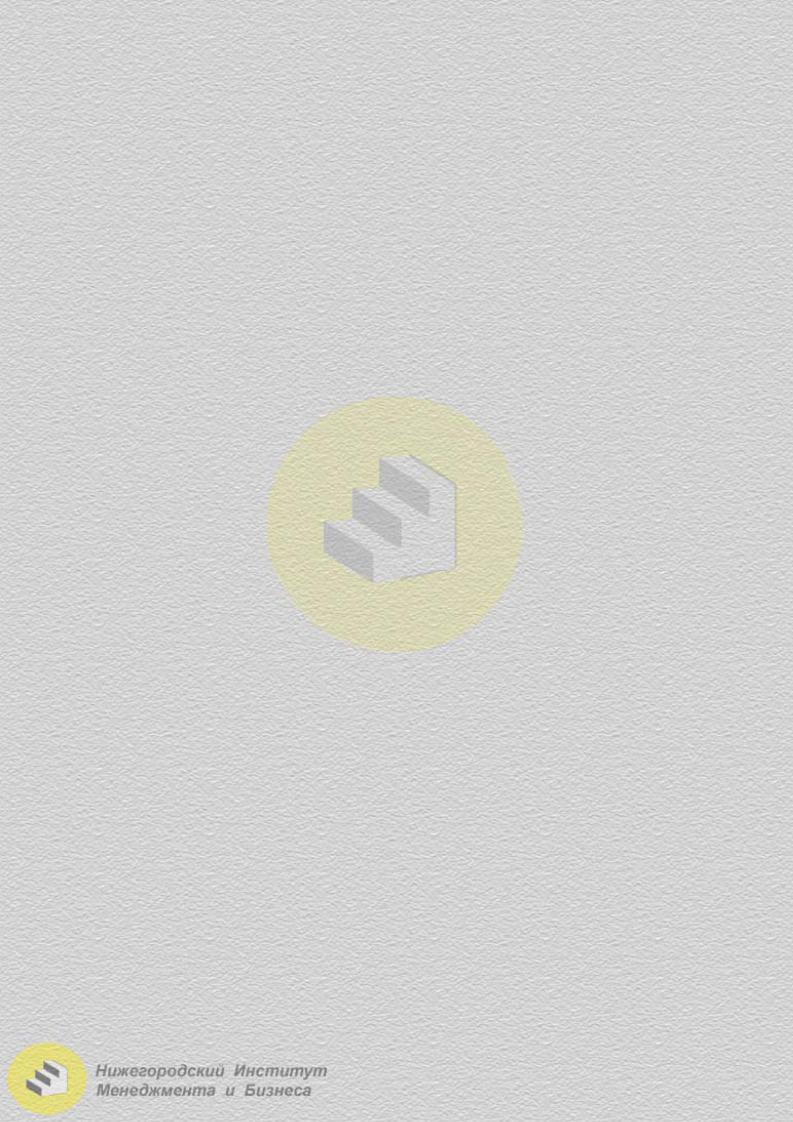
РАЗДЕЛ 6. ОСНОВЫ БАЗ ДАННЫХ. СУБДMS ACCESS
Тема 25. Назначение программы MS Access. Основные объекты
В любой области деятельности часто приходится иметь дело с большими объемами данных. Основными операциями при этом являются: сбор информации, ее обработка (поиск требуемых данных, сортировка и т.п.), создание форм для просмотра и распечатки данных. Одним из самых популярных программных продуктов, обеспечивающим эти функции, признана система управления базами дан-
ных Microsoft Access.
Microsoft Access – это система управления базами данных (СУБД). Под
системой управления понимается комплекс программ, которые позволяют не только хранить большие массивы данных в определенном формате, но и обрабатывать их, представляя в удобном для пользователей виде.
Microsoft Access – это реляционная СУБД. Это означает, что с ее помощью можно работать одновременно с несколькими таблицами базы данных. Применение реляционной СУБД помогает оптимизировать структуру данных и таким образом упростить выполнение работы. Таблицу Microsoft Access можно связать с данными, хранящимися на другом компьютере или на сервере, а также использовать таблицу, созданную в СУБД Paradox или Dbase. Данные Microsoft Access можно эффктивно комбинировать с данными Microsoft Excel.
Microsoft Access входитвсоставпакетаприкладныхпрограмм Microsoft Office. Microsoft Access позволяет пользователю:
разрабатывать схему данных и создавать структуру реляционной базы данных;
создавать пользовательские формы ввода данных в однотабличную и реляционную базы данных;
вводить и редактировать данные;
формировать запросы для поиска и отбора данных;
создавать отчеты для вывода данных;
автоматизировать часто выполняемые операции (например, расчет заработной платы, учет материальных ценностей и т.п.), а также ряд других, реже используемых возможностей.
Для запуска программы Microsoft Access необходимо выполнить команды:
Пуск Программы Microsoft Access.
Основные объекты БД:
Таблицы – объекты, предназначенные для хранения данных в виде записей (строк) и полей (столбцов). Обычно каждая таблица используется для хранения сведений по одному конкретному вопросу.
Запросы – объекты для поиска и вывода данных, удовлетворяющих заданным условиям, из одной или нескольких таблиц. С помощью запросов также можно обновлять или удалять несколько записей одновременно и выполнять вычисления.
68
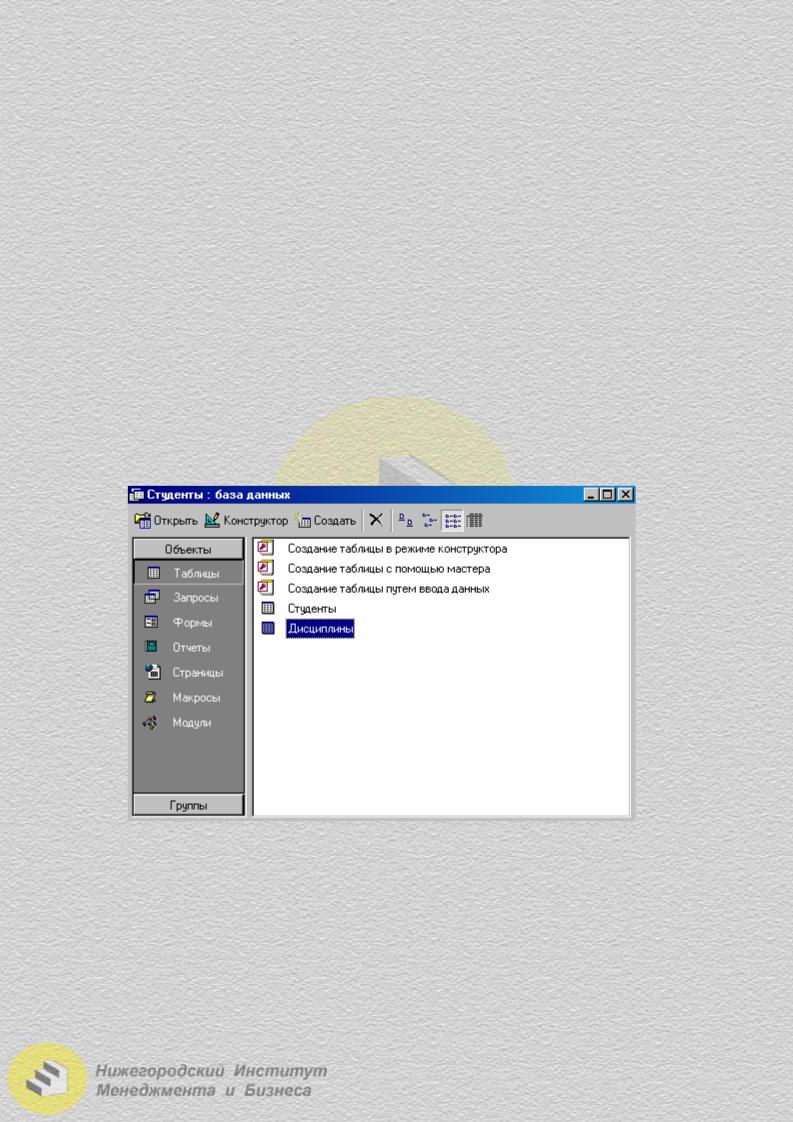
Формы – объекты MS Access, предназначенные в основном для ввода данных. В форме можно разместить элементы управления, применяемые для ввода, отображения и изменения данных в полях таблиц.
Отчеты – объекты БД MS Access, предназначенные для эффективного представления данных на печати, позволяющие отобразить сведения желаемым образом и произвести расчеты (найти общее, среднее значение и др.).
Страницы – специальный тип Web-страниц, предназначенный для просмотра и работы через Интернет или интрасеть с данными, хранящимися в базах данных Microsoft Access.
Макросы – это макрокоманды для автоматизации часто выполняемых задач, таких как открытие форм или печать отчетов. Например, нажатием кнопки можно запустить макрос, который распечатает отчет.
Модули – это набор описаний и процедур на языке Visual Basic для приложений, собранных в одну программную единицу. Используя макросы и модули, можно создавать ориентированные на пользователя приложения, дополнять их кнопками, меню и диалоговыми окнами.
Все составляющие базы данных, такие как таблицы, отчеты, запросы, формы в Microsoft Access хранятся в едином файле с расширением mdb.
Рис. 2.6.1. Окно базы данных
В окне базы данных (рис. 2.6.1) в разделе «Объекты» выбирается тип объекта, в основной области окна отображается список объектов этого типа.
Для работы с объектами служат 3 командные кнопки:
1.«Открыть» – открывает выбранный объект. В этом режиме таблицу можно просмотреть, внести новые записи или изменить имеющиеся. Можно просмотреть результаты выполнения запросов, отчеты.
2.«Конструктор» – открывает структуру объекта и позволяет модифицировать его устройство, а не содержимое (в таблицу можно добавлять новые по-
69
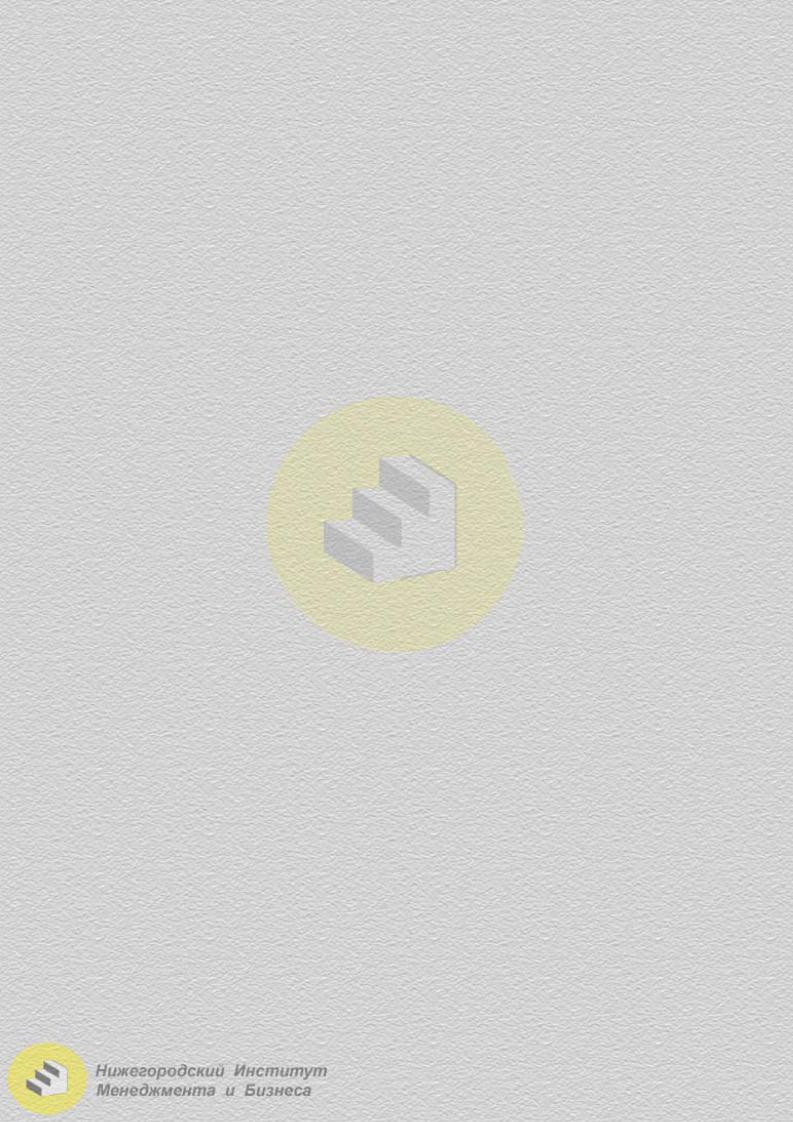
ля, изменять свойства полей, в формах – изменять или создавать элементы управления). Это режим для разработчиков.
3. «Создать» – открывает окно, предоставляющее выбор способа создания нового объекта.
Работа с «Мастерами»
«Мастер» («Wizard») – специальная программа, помогающая в решении ка- кой-либо задачи или создании объекта определенного типа. Эта программа позволяет за несколько минут выполнить работу, на которую без применения этой программы может уйти несколько часов. Программа-мастер задает вопросы о содержании, стиле и формате объекта, а затем создает этот объект без какоголибо вмешательства со стороны пользователя. В Microsoft Access имеется около сотни «Мастеров», предназначенных для проектирования баз данных, приложений, таблиц, форм, отчетов, диаграмм, почтовых наклеек, элементов управления.
«Мастер баз данных» позволяет по имеющимся в программе шаблонам («Заказы на работы», «Контакты», «Склад» и др.) создать базу данных, содержащую все требуемые отчеты, таблицы и формы за одну операцию. Для использования этой возможности нужно при запуске Microsoft Access в диалоговом ок-
не выбрать переключатель «Мастера, страницы и проекты баз данных». «Мас-
тер баз данных» создает новую базу данных, его нельзя использовать для добавления новых таблиц, форм, отчетов в уже существующую базу данных.
Чтобы создать собственную базу данных без помощи «Мастера», в диалоговом окне при запуске Microsoft Access переключатель нужно установить в положение «Новая база данных».
Тема 26. Таблицы
Основным структурным компонентом базы данных является таблица. В таблицах хранятся вводимые пользователем данные. Каждая таблица Microsoft Access состоит из столбцов, называемых полями, и строк, называемых записями. Каждая запись таблицы содержит всю необходимую информацию об отдельном элементе данных. Например, запись о сотруднике может содержать фамилию, имя, отчество, дату рождения, должность и т.п.
Размер строк и столбцов таблицы данных можно изменять так же, как в программе Microsoft Excel. Фактически, режим ввода данных Microsoft Access ничем не отличается от работы с таблицами Excel.
При разработке структуры таблицы прежде всего необходимо определить названия полей, из которых она должна состоять, типы полей и их размеры. Каждому полю таблицы присваивается уникальное имя, которое не может содержать более 64 символов. Имя желательно задавать такое, чтобы оно отражало содержимое поля. Также необходимо определить, данные какого типа будут содержаться в поле. В Microsoft Access каждому полю должен быть присвоен один из 10 типов данных. Значение типа поля может быть задано только в режиме «Конструктора». В табл. 2.6.1 представлены типы данных Microsoft Access и их описание.
70
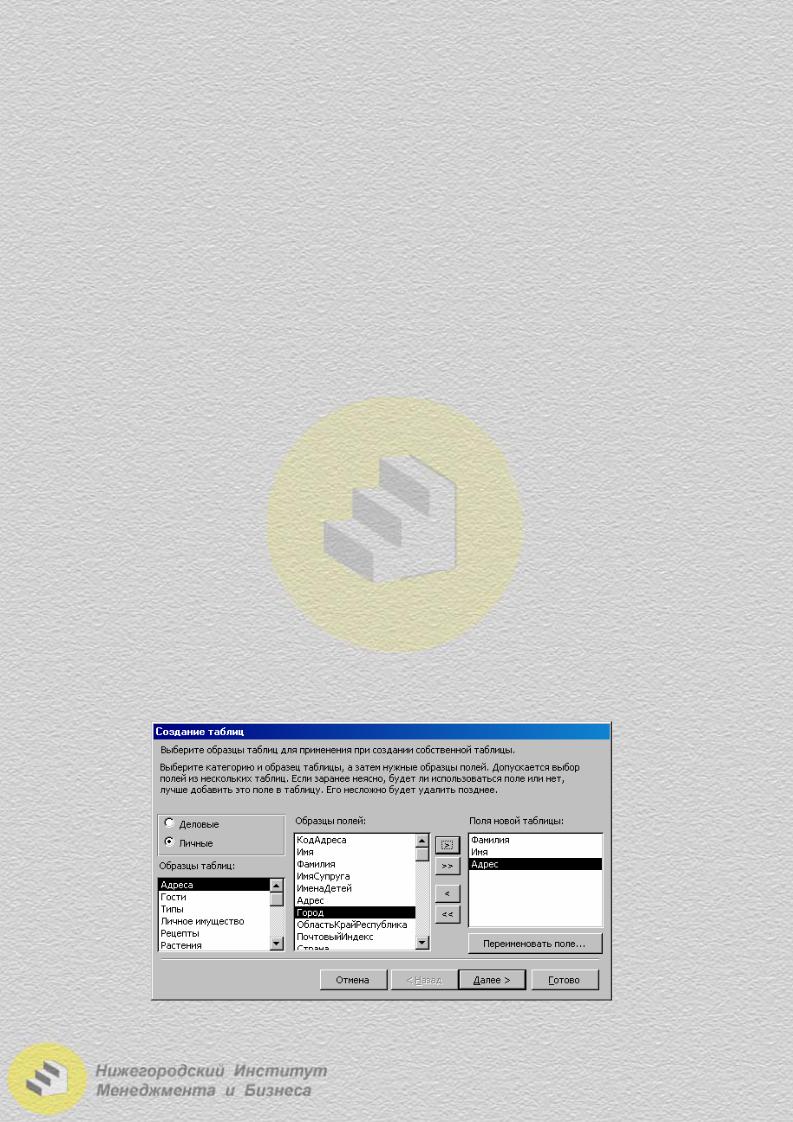
Таблица 2.6.1
|
Типы данных полей Microsoft Access |
|
|
|
|
Тип данных |
Описание |
|
Текстовый |
Текст или числа, не требующие проведения расчетов, например номе- |
|
(значение |
||
ра, телефонов (до 255 знаков) |
||
по умолчанию) |
||
Числовой |
Числовые данные различных форматов, используемые для проведения |
|
расчетов |
||
|
||
Дата/время |
Для хранения информации о дате и времени с 100 по 9999 год включи- |
|
тельно |
||
|
||
Денежный |
Денежные значения и числовые данные, используемые в математиче- |
|
ских расчетах, проводящихся с точностью до 15 знаков в целой и до 4 |
||
|
знаков в дробной части |
|
Поле MEMO |
Для хранения комментариев длиной до 65535 символов |
|
|
Специальное числовое поле, в котором Microsoft Access автоматиче- |
|
Счетчик |
ски присваивает уникальный порядковый номер каждой записи. Зна- |
|
|
чения в таких полях обновлять нельзя |
|
Логический |
Может иметь только одно из двух возможных значений (True/False, |
|
Да/Нет) |
||
|
||
Поле объекта |
Объект (например, электронная таблица Microsoft Excel, документ |
|
Microsoft Word, рисунок, звукозапись или другие данные в двоичном |
||
OLE |
||
формате), внедренный в таблицу Microsoft Access или связанный с ней |
||
|
||
|
Текст, выделенный цветом или подчеркиванием, при выборе которого, |
|
|
осуществляется переход к файлу, определенному месту в файле, стра- |
|
Гиперссылка |
нице HTML в Интернет или интрасети. Чтобы вставить адрес гипер- |
|
|
ссылки в поле или в элемент управления, выполните команды «Встав- |
|
|
ка», «Гиперссылка» |
|
Мастер |
Создает поле со списком, позволяющее выбрать значение из другой |
|
подстановок |
таблицы или из списка значений |
В Microsoft Access существует четыре способа создания пустой таблицы:
Рис. 2.6.2. Создание таблицы с помощью Мастера
71
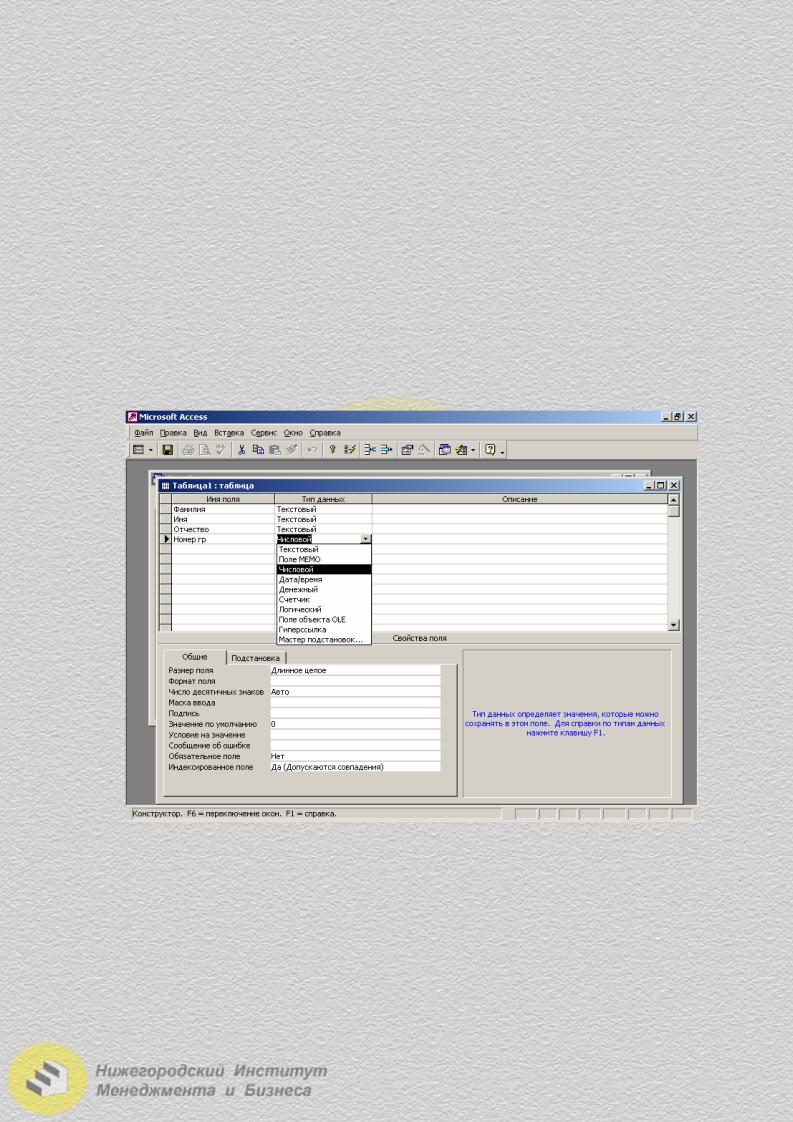
«Мастер таблиц» (рис. 2.6.2) позволяет выбрать поля для данной таблицы из множества определенных ранее таблиц, таких как деловые контакты, список личного имущества, рецепты и др.;
ввод данных непосредственно в пустую таблицу в табличном режиме. При сохранении новой таблицы в Microsoft Access данные анализируются, и каждому полю присваивается необходимый тип данных и формат;
импорт таблицы из другого файла. Microsoft Access позволяет импортировать данные из файлов баз данных Microsoft Access, Paradox, dBASE, электронных таблиц Microsoft Excel, текстовых файлов и др;
определение всех параметров макета таблицы в режиме «Конструктора». При создании таблицы в режиме «Конструктора», необходимо заполнить
бланк таблицы (рис. 2.6.3), где в первом столбце указываются заголовки полей, а во втором – указывается их тип (возможные типы полей приведены в табл. 2.6.1). В нижней части бланка указываются свойства полей, такие как значения по умолчанию, маски ввода и поля подстановок.
Рис. 2.6.3. Конструктор таблиц
В режиме «Конструктора» ввод данных в таблицу невозможен. Для перехода из режима «Конструктора» в режим «Таблицы», и наоборот, нужно воспользоваться пунктом меню «Вид» или кнопкой ( – «Конструктор»,
– «Конструктор»,  – «Режим таблицы») на панели инструментов. При этом каждый раз программа делает запрос о необходимости сохранения внесенных изменений.
– «Режим таблицы») на панели инструментов. При этом каждый раз программа делает запрос о необходимости сохранения внесенных изменений.
Независимо от метода, примененного в создании таблицы, всегда имеется возможность использовать режим «Конструктора» для дальнейшего изменения макета таблицы, например, для добавления новых полей, установки значений по
72
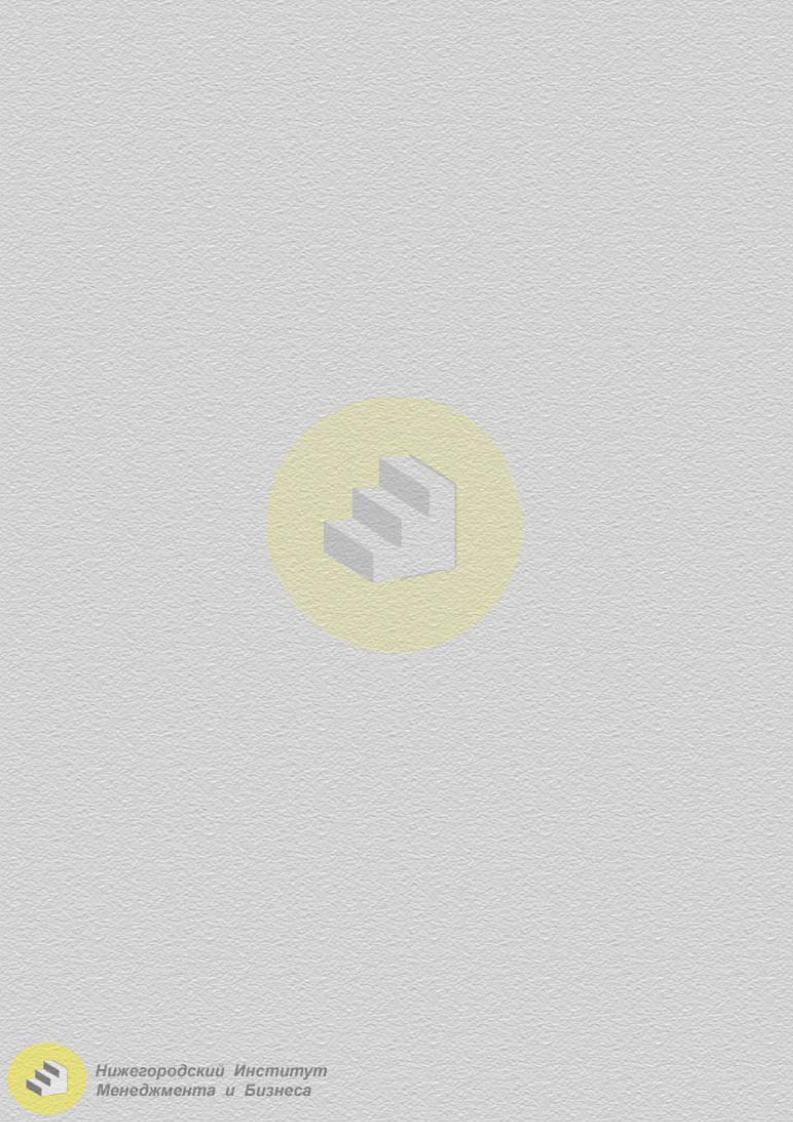
умолчанию или для создания масок ввода. Однако только режим «Конструктора» позволяет сразу задать ту структуру таблицы, которая необходима.
Ввод и редактирование данных
Для ввода данных в ячейки таблицы необходимо установить курсор в нужную ячейку, т.е. сделать ее активной, и ввести в нее данные (вводить данные в ячейки для поля с типом данных «Счетчик» не требуется, так как значения в этом поле появляются автоматически при вводе данных в любую другую ячейку данной записи). Особенности ввода состоят в следующем: если ввод данных в ячейку прервать, нажав клавишу Esc, то восстанавливается старое значение, а если нажать клавиши Enter или Таb, то в ячейку заносится новое значение. Для некоторых типов данных (числового, денежного, даты/времени, логическиого) MS Access автоматически проверяет правильность их ввода. Например, если ввести букву в ячейку с числовым типом, то MS Access выдаст сообщение о неправильно введенном значении и не позволит перейти к другой ячейке, пока не будут введены данные заданного типа.
Для удаления записей целиком требуется предварительно их выделять. Выделение записей и полей в таблицах MS Access производится аналогично выделению строк и столбцов в таблицах Excel. Удалять записи можно клавишей Delete, поля – командой «Удалить столбец» в контекстном меню.
Для всех типов полей (кроме «Счетчика» и поля объекта OLE) можно задавать ограничения для вводимых данных. Для этого в режиме «Конструктора» надо выбрать вкладку «Общие», перевести курсор в поле с именем «Условия на значение» и ввести ограничение на ввод данных. Ограничение в числовом поле чаще всего представлено в виде неравенства. Его можно вводить и в текстовом поле, обычно в этом случае задаются слова, которые могут присутствовать в данном поле.
Примечание. Вводить ограничения можно не только вручную, но и с помощью «Построителя выражений». При появлении курсора в строке параметра «Условия на значение» справа от нее появится кнопка с тремя точками. При нажатии этой кнопки появляется окно построителя выражений. Обычно им пользуются для построения сложных выражений.
Можно использовать еще один удобный инструмент при вводе данных – параметр «Значение по умолчанию» (необходимо открыть закладку «Общие» в режиме «Конструктора»). Здесь можно задать данные, которые Microsoft Access будет вводить по умолчанию при заполнении таблицы. Это удобно, когда большинство значений данного поля одинаковы и лишь некоторые отличаются.
Данные можно вводить и копированием их из одной ячейки в другую через буфер обмена.
Для каждого типа данных (кроме типа данных «Счетчик») предусмотрено пустое (нулевое) значение. Различают два типа пустых значений: пустые (Null) значения и пустые строки. Если пустое поле имеет пустое (Null) значение, то это означает, что данные для него существуют, но пока не известны. Если же введена пустая строка (два знака прямых кавычек (" ")), то это означает, что данных не существует вовсе. Microsoft Access позволяет обрабатывать такие пустые значения.
73
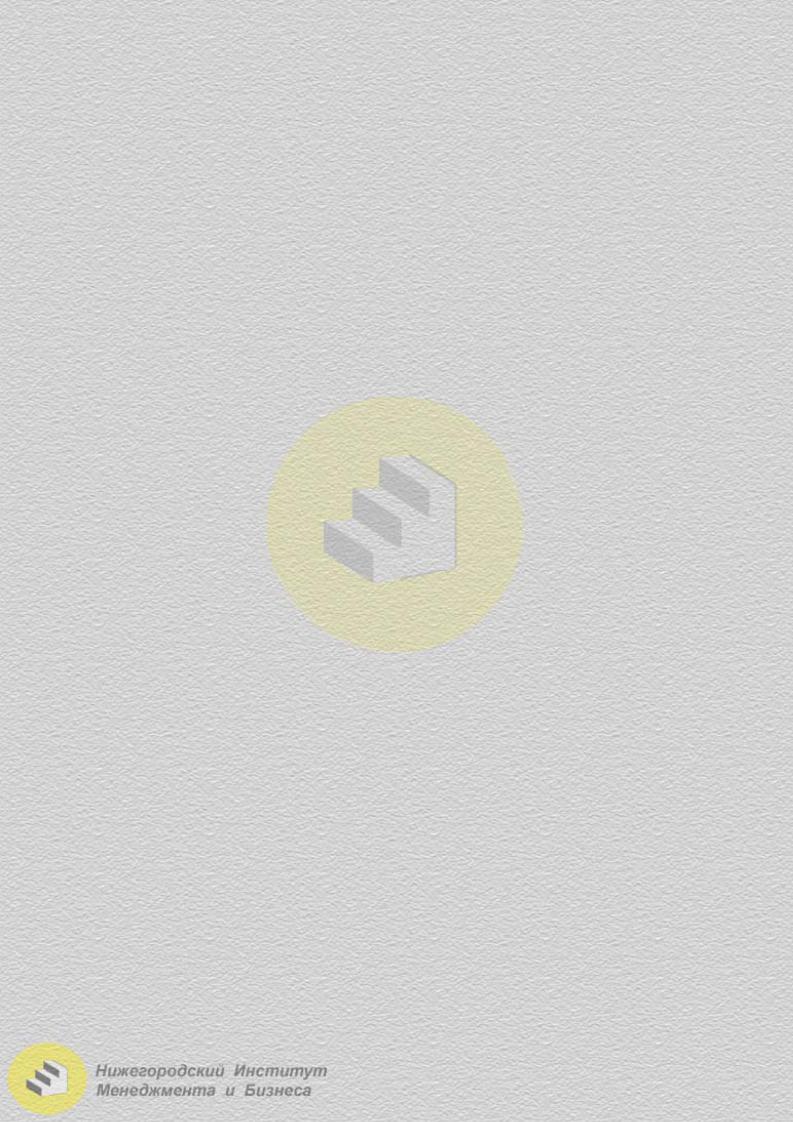
Поиск данных
Если таблица большая, то можно автоматизировать процесс поиска данных. Для этого необходимо установить курсор в любую ячейку поля, начиная с которой будет вестись поиск, затем выполнить команды: Правка Найти. В появившемся окне нужно ввести образец искомых данных и нажать кнопку «Найти». Если значение найдено, курсор перейдет в эту ячейку. Если требуется заменить большое количество одинаковых данных на другое значение, то необходимо выполнить команды: Правка Заменить. В появившемся окне ввести образцы заменяемого и заменяющего элементов. Затем надо решить, есть ли необходимость просматривать каждое заменяемое значение или нет и в зависимости от этого нажать либо кнопку «3аменить», либо «3аменить все». Когда не имеется полных сведений для указания образца поиска, можно использовать знаки подстановки, приведенные в табл. 2.6.2.
Таблица 2.6.2
Знаки подстановки, используемые в окне «Поиск и замена» и в фильтрах
Символ |
Описание |
|
Пример |
|
* |
любые 1 или несколько сим- |
К* |
|
Первая буква К, осталь- |
|
волов |
|
|
ные – любые |
? |
любой текстовый символ |
Д?м |
|
Дом, Дым |
[] |
любой символ из скобок |
[CДМ]аша |
|
Саша, Даша, Маша |
! |
любой символ, кроме указан- |
Д[!оы]ма |
|
Дума, Дама, Дома, Дыма |
|
ных в скобках |
|
|
|
– |
любой символ из диапазона, |
А[а-в] |
|
Аа, Аб, Ав |
|
указанного по возрастанию |
|
|
|
# |
одна цифра |
1# |
|
11, 12, 13… |
Сортировка данных
Для удобства просмотра можно упорядочивать записи в таблице в определенной последовательности с помощью кнопок сортировки на панели инструментов или команды меню Записи Сортировка Сортировка по возрастанию (Сортировка по убыванию). Команда сортировки применяется к полю, в котором установлен курсор. В режиме таблицы можно выделить сразу несколько соседних столбцов, а затем выполнить по ним сортировку. По умолчанию в Access сортировка записей начинается с крайнего левого выделенного столбца. При этом записи таблицы будут отсортированы сначала по крайнему левому выделенному столбцу, затем (для одинаковых значений в первом сортируемом столбце) по второму и т.д. Если нужно восстановить порядок отображения записей, используются команды Записи Удалить фильтр.
Примечание. Современные СУБД, такие как Microsoft Access, никогда не сортируют таблицы физически, как это делалось раньше. Средства сортировки данных (а также фильтрации, поиска и замены) реализованы в Microsoft Access как автоматически создаваемые запросы. Записи таблицы всегда располагаются в файле базы данных в том порядке, в котором они были внесены в таблицу.
74
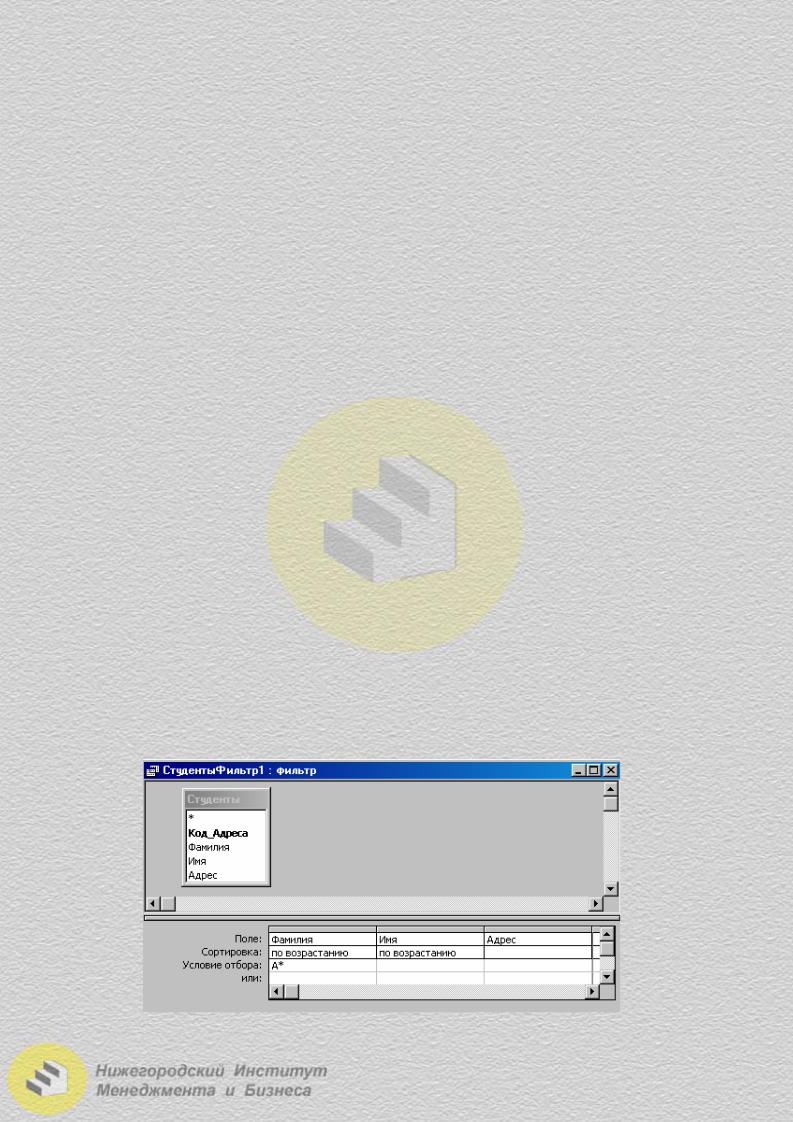
Отбор данных с помощью фильтра
Фильтр – это набор условий, применяемых для отбора подмножества записей. В Microsoft Access существуют фильтры четырех типов: фильтр по выделенному фрагменту, обычный фильтр, расширенный фильтр, исключение выделенного.
На панели инструментов расположены кнопки для работы с фильтрами:
«Фильтр по выделенному» ( ); «Изменить фильтр» (
); «Изменить фильтр» ( ); «Применение фильт-
); «Применение фильт-
ра» ( ).
).
Фильтр по выделенному фрагменту – это способ быстрого отбора записей по выделенному образцу. Чтобы просмотреть в таблице все записи, содержащие в указанном поле конкретное значение, необходимо выделить это значение в одной записи, нажать кнопку «Фильтр по выделенному» или выполнить команды: Записи Фильтр Фильтр по выделенному. При этом в строке состояния окна таблицы присутствует слово «Фильтр». В дополнение к этому кнопка «Применение фильтра»  нажата, а это означает, что используется фильтр. При отключении этой кнопки все фильтры будут сняты. Установки фильтра не пропадут, он просто будет отключен.
нажата, а это означает, что используется фильтр. При отключении этой кнопки все фильтры будут сняты. Установки фильтра не пропадут, он просто будет отключен.
Если нужно просмотреть записи, не содержащие выделенного значения, необходимо выбрать команду «Исключить выделенное» в контекстном меню или в меню Записи Фильтр.
Задать критерии отбора записей можно с помощью команды: Записи
Фильтр Изменить фильтр или кнопки  . После этого появляется одна строка; поле, в котором находится курсор, становится полем со списком, в нем можно выбрать любое из имеющихся значений. Можно составлять другие условия отбора, используя операторы сравнения (<, >), знаки подстановки (см. табл. 2.6.2). Задать условие отбора по одному полю можно с помощью команды «Фильтр для:» в контекстном меню столбца. После нажатия кнопки «Применить фильтр» будут выбраны записи, соответствующие заданному критерию.
. После этого появляется одна строка; поле, в котором находится курсор, становится полем со списком, в нем можно выбрать любое из имеющихся значений. Можно составлять другие условия отбора, используя операторы сравнения (<, >), знаки подстановки (см. табл. 2.6.2). Задать условие отбора по одному полю можно с помощью команды «Фильтр для:» в контекстном меню столбца. После нажатия кнопки «Применить фильтр» будут выбраны записи, соответствующие заданному критерию.
Еще более сложные условия фильтрации можно задать командами Записи Фильтр Расширенный фильтр. В этом случае можно записывать сложные условия отбора, для которых в бланке расширенного фильтра (рис. 2.6.4) предусмотрено 9 строк.
Рис. 2.6.4. Бланк расширенного фильтра
75
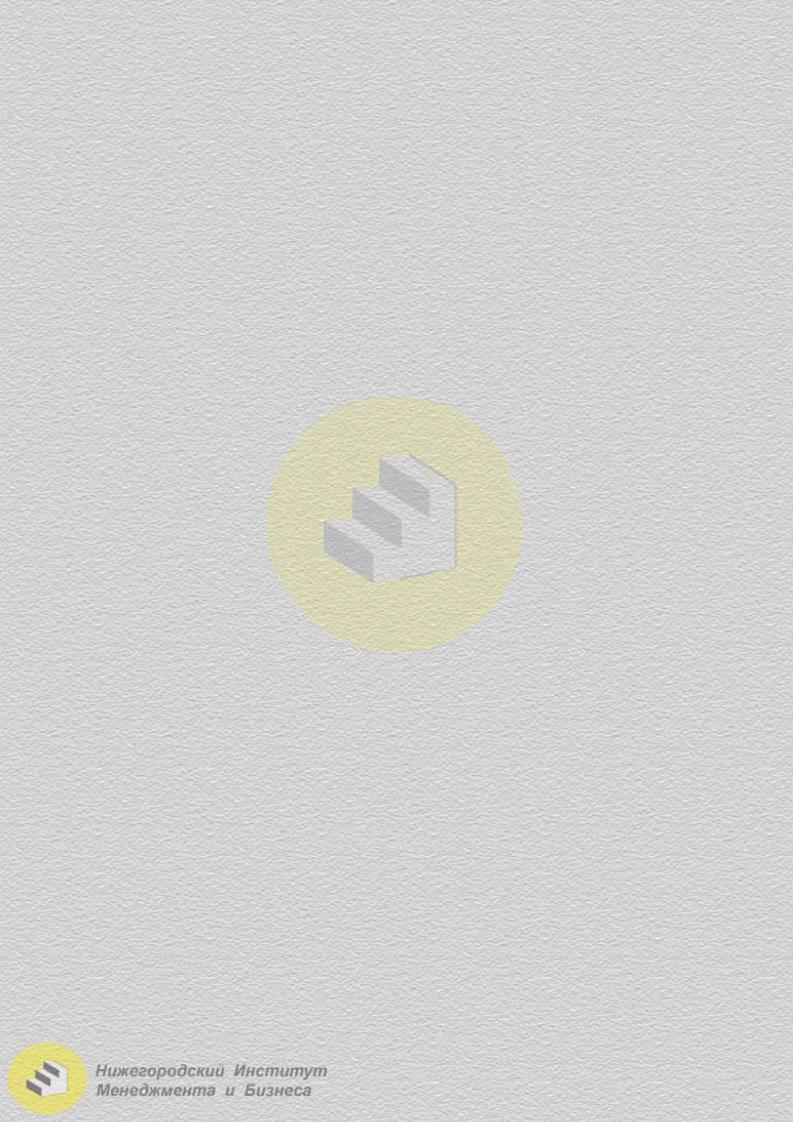
Тема 27. Разработка модели и создание структуры реляционной базы данных
Организация данных
Слово «реляционная» происходит от английского «relation» – «отношение». Отношение – тематическое понятие, но в терминологии моделей данных отношения удобно изображать в виде таблицы.
Для связи данных из разных таблиц каждая таблица должна содержать одно или несколько полей, однозначно идентифицирующих каждую запись в таблице. Оно называется ключевым полем таблицы. Если для таблицы обозначены ключевые поля, то Microsoft Access предотвращает дублирование или ввод пустых значений в ключевое поле.
В Microsoft Access можно выделить три типа ключевых полей: счетчик, простой ключ и составной ключ.
1. Ключевые поля счетчика.
Указание такого поля в качестве ключевого является наиболее простым способом создания ключевых полей. Если до сохранения созданной таблицы ключевые поля не были определены, то при сохранении будет выдано сообщение о создании ключевого поля. При нажатии кнопки «Да» будет создано ключевое поле счетчика.
2. Простой ключ.
Если поле содержит уникальные значения, такие как коды или инвентарные номера, то это поле можно определить как ключевое. Если выбранное поле содержит повторяющиеся или пустые значения, то оно не будет определено как ключевое.
3. Составной ключ.
Вслучаях, когда невозможно гарантировать уникальность значений одного поля, существует возможность создать ключ, состоящий из нескольких полей. Чаще всего такая ситуация возникает в таблице, используемой для связывания двух таблиц в отношении «многие-ко-многим».
Одно из важнейших достоинств реляционных баз данных состоит в том, что можно хранить логически сгруппированные данные в разных таблицах и задавать связи между ними, объединяя их в единую базу. Для задания связи таблицы должны иметь поля с одинаковыми именами или хотя бы с одинаковыми форматами данных. Связь между таблицами устанавливает отношения между совпадающими значениями в этих полях. Такая организация данных позволяет уменьшить избыточность хранимых данных, упрощает их ввод и создание запросов и отчетов, позволяет ограничивать доступ к данным.
ВMicrosoft Access можно задать три вида связей между таблицами: «Один-
ко-многим», «Многие-ко-многим» и «Один-к-одному».
Связь Один-ко-многим – наиболее часто используемый тип связи между таблицами. В такой связи каждой записи в таблице А может соответствовать несколько записей в таблице В, а запись в таблице В не может иметь более одной соответствующей ей записи в таблице А.
При связи «Многие-ко-многим» одной записи в таблице А может соответствовать несколько записей в таблице В, а одной записи в таблице В – несколько
76
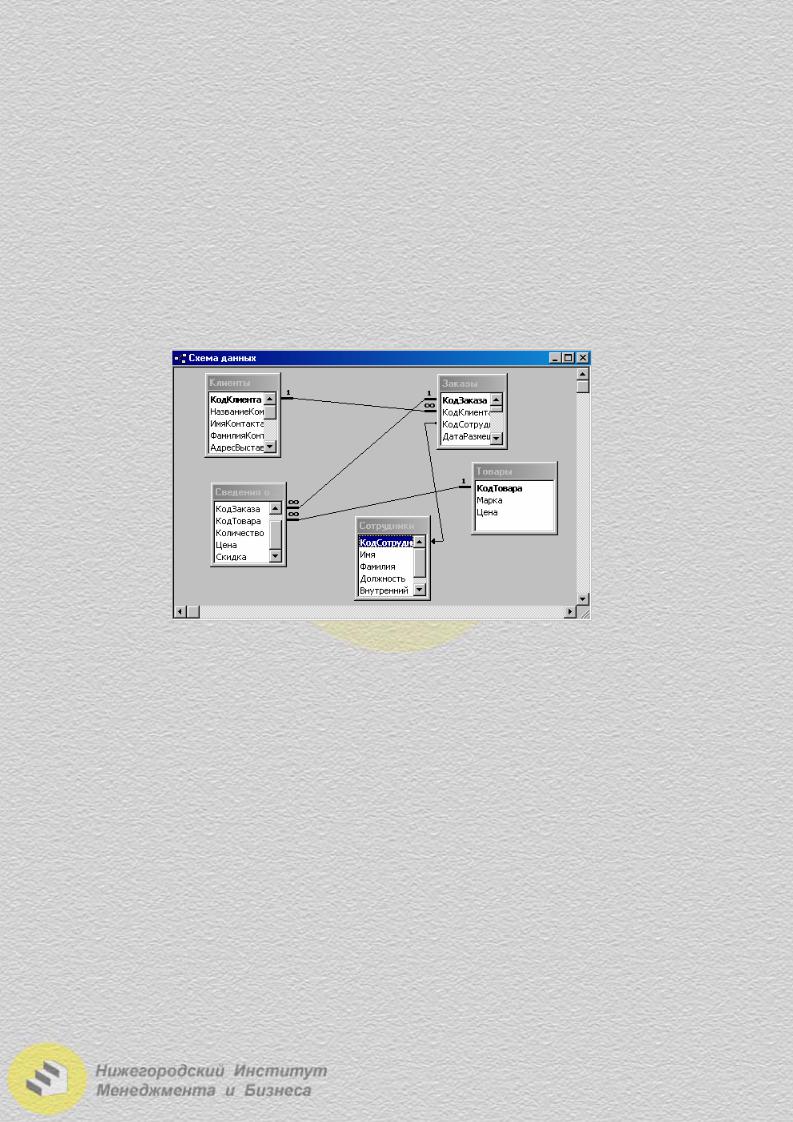
записей в таблице А. Такая схема реализуется только с помощью третьей (связующей) таблицы, ключ которой состоит по крайней мере из двух полей, одно из которых является общим с таблицей А, а другое – общим с таблицей В.
При связи «Один-к-одному» запись в таблице А может иметь не более одной связанной записи в таблице В и наоборот. Этот тип связи используют не очень часто, поскольку такие данные могут быть помещены в одну таблицу. Связь с отношением «Один-к-одному» применяют для разделения очень широких таблиц, для отделения части таблицы в целях ее защиты, а также для сохранения сведений, относящихся к подмножеству записей в главной таблице.
Связи между таблицами наглядно представлены в окне «Схема данных» (рис. 2.6.5), которое отрывается через меню «Сервис» или кнопкой  на панели инструментов.
на панели инструментов.
Рис. 2.6.5. Окно «Схема данных»
Целостность данных
Целостность данных означает систему правил, используемых в СУБД Microsoft Access для поддержания связей между записями в связанных таблицах, а также обеспечивает защиту от случайного удаления или изменения связанных данных. Контролировать целостность данных можно, если выполнены следующие условия:
связанное поле (поле, посредством которого осуществляется связь) одной таблицы является ключевым полем или имеет уникальный индекс;
связанные поля имеют один тип данных. Здесь существует исключение. Поле счетчика может быть связано с числовым полем, если оно имеет тип «Длинное целое»;
обе таблицы принадлежат одной базе данных Microsoft Access. Если таблицы являются связанными, то они должны быть таблицами Microsoft Access. Для установки целостности данных база данных, в которой находятся таблицы, должна быть открыта. Для связанных таблиц из баз данных других форматов установить целостность данных невозможно.
Изменять свойства связей можно, вызывая контекстное меню на линии связи в схеме данных (рис. 2.6.5).
77
